Zusammenfassung:
PDFs eignen sich hervorragend zum Weitergeben, aber Sie können sie nicht lesen, wenn Sie keinen kompatiblen PDF-Reader für Ihr Gerät haben. Sind Sie also auf der Suche nach einem zuverlässigen PDF-Reader für Windows 7? Wenn ja, haben wir die Lösung für Sie. Schauen wir uns die 10 führenden PDF-Reader im Detail an!
PDF ist ein weit verbreitetes Dateiformat, da es sehr portabel und kompakt ist. Die Anzeige von PDF-Dateien ist jedoch nur möglich, wenn der richtige PDF-Reader auf Ihrem System installiert ist. Sie können auf die Standard-PDF-Reader zugreifen, z. B. den Windows Reader in Windows 7, aber für erweiterte Funktionen muss Software von Drittanbietern installiert werden.
Da die Suche nach effizienter und kompatibler Software eine Herausforderung ist, bietet dieser Artikel eine Liste der 10 führenden PDF-Reader für Windows 7. Stürzen wir uns also ohne Umschweife in diesen detaillierten Leitfaden!
| 📶Wie viele wir getestet haben | 20 PDF-Reader für Windows 7 |
| 💻Geräte, die wir verwendet haben | 1 Dell-PC mit Windows 7 |
| ⏰Zeitdauer | 2 Wochen |
| ✅Was wir schätzen | Kompatibilität, Funktionalität, Leistung, Pro&Kontra |
| 🙋🏻♂️Sehr empfehlenswert | EaseUS PDF Editor |
PDF Reader für Windows 7 kostenloser Download
Hier sind die 10 besten PDF-Reader für Windows 7-Benutzer, zusammen mit ihren Vor- und Nachteilen. Lassen Sie uns erkunden!
| Produkte | Merkmal | Nachteile | Bewerten Sie |
|---|---|---|---|
| Großer Funktionsumfang und besonders effiziente Verarbeitung | Nicht für Mac-Benutzer verfügbar | ★★★★★ | |
| Bietet eine 3D-Seitenansicht-Funktion | Die Desktop-Version ist nur für Windows | ★★★★★ | |
| Adobe Acrobat | Einfache Handhabung und schnelles Navigieren durch die komplette PDF-Datei | Ermöglicht den Zugriff auf begrenzte Funktionen im Vergleich zu anderer Software | ★★★★★ |
| Sumatra PDF-Reader | Eine leichtgewichtige Software zum Betrachten von Dokumenten | Fehlen der neuesten erweiterten Funktionen | ★★★★ |
| Foxit PDF-Reader | Befriedigt grundlegende PDF-Leseanforderungen | Kann während der Arbeit abstürzen | ★★★★ |
| Slim PDF | Superschnell und bequem | Enthält nur grundlegende Funktionen | ★★★★ |
| Nitro Pro | Bietet eine Vielzahl von wertvollen PDF-Leseoptionen | Bietet langsame Funktionen für große PDFs | ★★★★ |
| Icecream PDF-Editor | PDF-Dateien verwalten und mit Anmerkungen versehen | Mangel an zahlreichen Funktionen in der kostenlosen Version | ★★★★ |
| PDF-Xchange Editor | Bietet leistungsstarke Bearbeitungswerkzeuge für den Austausch von PDFs | Hinterlassen von Wasserzeichen in der kostenlosen Version | ★★★★ |
| PDFill FREE PDF-Werkzeuge | Bietet eine Vielzahl kostenloser PDF-Tools | Das Menü mit den Werkzeugen ist ein wenig überwältigend | ★★★★ |
1. EaseUS PDF Editor ★★★★★
Unter den PDF-Readern für Windows 7 steht der EaseUS PDF Editor aufgrund seines großen Funktionsumfangs und seiner besonders effizienten Verarbeitung an der Spitze der Liste. Sie können eine PDF-Datei im oder gegen den Uhrzeigersinn drehen und die Vergrößerungs-/Verkleinerungsfunktion nutzen, um die Seite an Ihre Bedürfnisse anzupassen. Dieser PDF-Editor bietet außerdem Funktionen für die Seitenanzeige und die Seitennavigation, um Ihnen die Arbeit zu erleichtern.
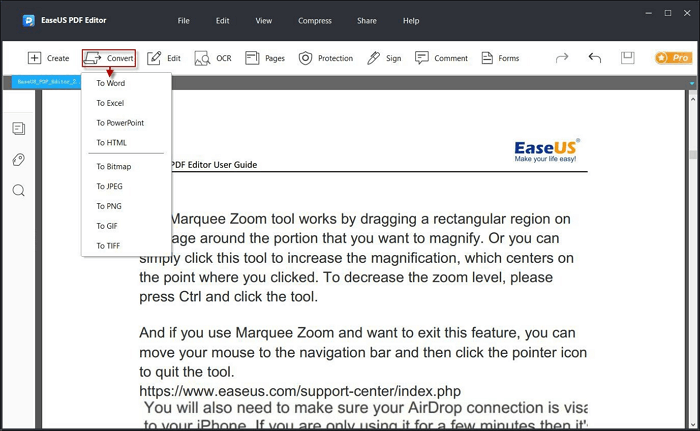
Ob Sie nun Bates-Nummern hinzufügen oder den gewünschten Text suchen und ersetzen müssen, diese Software unterstützt Sie dabei. Auch die Zusammenarbeit mit Ihren Teammitgliedern beim Lesen von PDFs wird einfacher denn je. Und schließlich können Sie das Programm neben dem PDF-Reader auch als Editor, Konverter oder Seitenentferner einsetzen.
⭕Pros
- Hilfe beim Erstellen, Teilen und Zusammenführen mehrerer PDFs
- Komprimieren Sie die PDF-Größe ohne Qualitätsverlust
- Unterstützung beim Hinzufügen von Wasserzeichen, Zeichen und Passwörtern
❌Cons
- Noch nicht für Mac-Benutzer verfügbar
- Für erweiterte Funktionen ist ein Abonnement erforderlich
2. Soda PDF ★★★★★
Soda PDF ist ein benutzerfreundliches PDF-Verwaltungstool, das sowohl für Offline- als auch für Online-Nutzer nützlich ist. Sie können seine PDF-Verwaltungsfunktionen nutzen, wie z. B. Anzeigen, Erstellen, Konvertieren, Bearbeiten, usw.
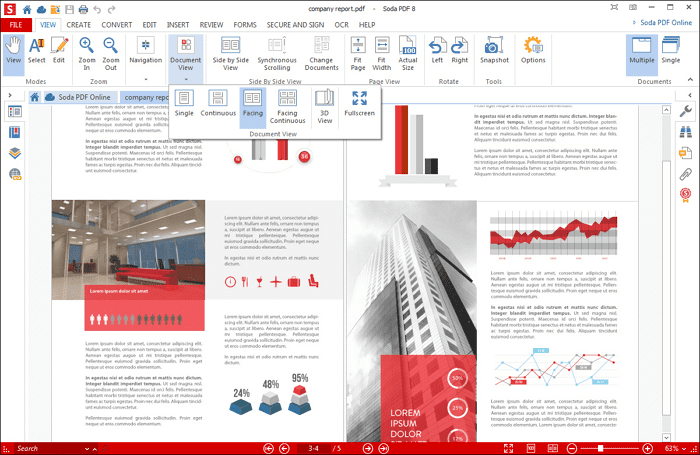
Mit dem PDF-Reader-Tool können Sie PDFs anzeigen, indem Sie die Zoomstufe einstellen und die Ausrichtung drehen. Sie können sogar PDF-Dateien vergleichen, um die Änderungen zu erkennen.
⭕Pros
- Bietet Ihnen die Funktion der 3D-Seitenansicht
- Unterstützung von Cloud-Speicherplattformen zum Importieren von PDFs
- Sie können Screenshots in der Zwischenablage speichern und weitergeben
❌Cons
- Sie müssen sich sogar für die Testversion anmelden
- Die Desktop-Version ist nur für Windows-Benutzer
3. Adobe Acrobat ★★★★★
Wenn Sie auf der Suche nach einem fortschrittlichen und bekannten PDF-Reader sind, ist Adobe Acrobat die beste Wahl. Diese Software unterstützt Sie in idealer Weise, egal ob Sie verschiedene PDF-Dateien anzeigen, erstellen oder kombinieren müssen.
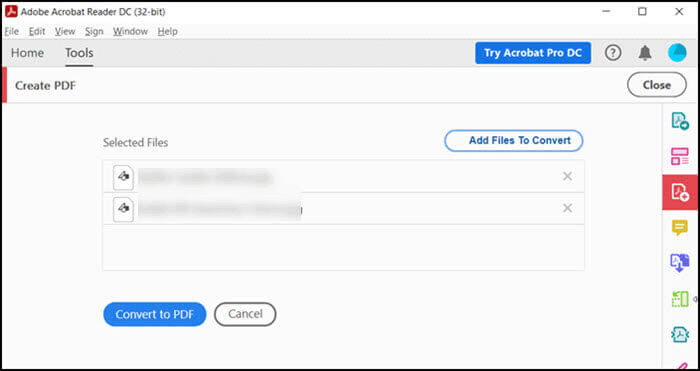
Es ermöglicht Ihnen eine einfache Handhabung und eine schnelle Navigation durch die gesamte PDF-Datei. Mit seinem Liquid Mode wird das Lesen der Datei super einfach. So können Sie verschiedene Leseeinstellungen anpassen, z. B. den Zeilenabstand, die Schriftgröße usw.
⭕Pros
- Bietet einfache und schnelle Verarbeitung
- Kompatibel mit Windows, Mac, iPhone, Android
- Extrahiert Tabellen aus PDF
❌Cons
- Das Exportieren von PDFs kann sehr viel Zeit in Anspruch nehmen
- Der Funktionsumfang ist im Vergleich zu anderer Software eingeschränkt
4. Sumatra PDF Reader ★★★★
Sumatra PDF Reader ist ideal für alle Windows 7-Benutzer, die eine kostenlose Software benötigen, mit der sie ihre Dokumente schnell laden können. Er bietet nicht nur ein schnelles System, sondern auch leicht verständliche Funktionen.
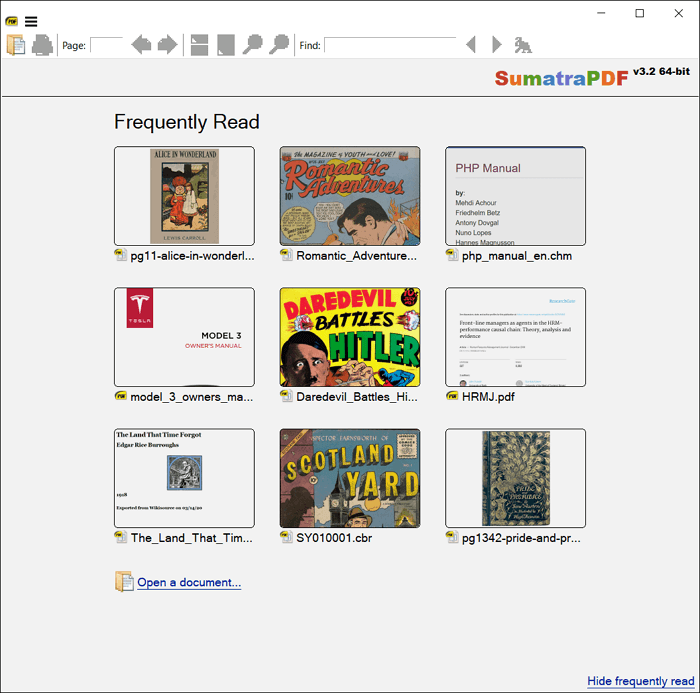
Außerdem müssen Sie sich keine Sorgen machen, wenn das Dokument während des Lesens auf halbem Weg geschlossen wird. Denn diese Software öffnet die PDF-Seite automatisch an der Stelle, an der Sie aufgehört haben.
⭕Pros
- Eine leichtgewichtige Software zum Betrachten von Dokumenten
- Unterstützt verschiedene Dateiformate, z.B. PDF, EPUB, etc.
- Bietet eine hohe Scrollgeschwindigkeit bei 100% Zoomstufe
❌Cons
- Fehlen der neuesten fortschrittlichen Funktionalitäten
- Das Design der Benutzeroberfläche ist ein wenig veraltet
5. Foxit PDF Reader ★★★★
Wenn Sie auf der Suche nach einem PDF-Reader sind, der Ihre grundlegenden PDF-Lesebedürfnisse befriedigen kann, ist Foxit PDF Reader die richtige Wahl für Sie. Mit dem automatischen Bildlauf und der Vollbildfunktion können Sie PDF-Dateien wie Lebensläufe oder Portfolios schnell anzeigen.
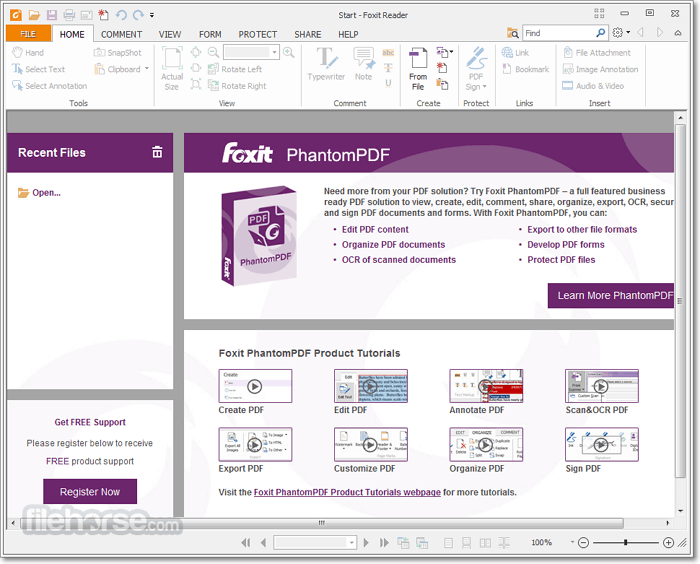
Darüber hinaus bietet er ein einfaches Leseerlebnis dank seiner Reflow-Ansichtsoption, mit der Sie die Anzeige wie gewünscht einstellen können. Auch die Position verschiedener Objekte lässt sich mit Elementen wie Gittern, Regeln, Linealen und Hilfslinien einstellen.
⭕Pros
- Bietet Ihnen Add-ons für Mac- und Windows-Benutzer
- Produktdarstellung kompakt von 3D-Dateien
- Einfachere Verwaltung von Kommentaren
❌Cons
- Die Software kann während der Arbeit abstürzen
- Bringt mehrere Probleme unter Windows 7
6. Slim PDF ★★★★
Slim PDF ist ein weiterer kostenloser PDF-Reader für Windows 7-Benutzer. Es ist ein effizienter Ersatz für Adobe Acrobat Reader für diejenigen, die die zusätzlichen erweiterten Funktionen nicht nutzen möchten. Seine minimalistische Oberfläche mit einfachen Bearbeitungswerkzeugen macht es außerdem zu einem superschnellen und praktischen Tool.
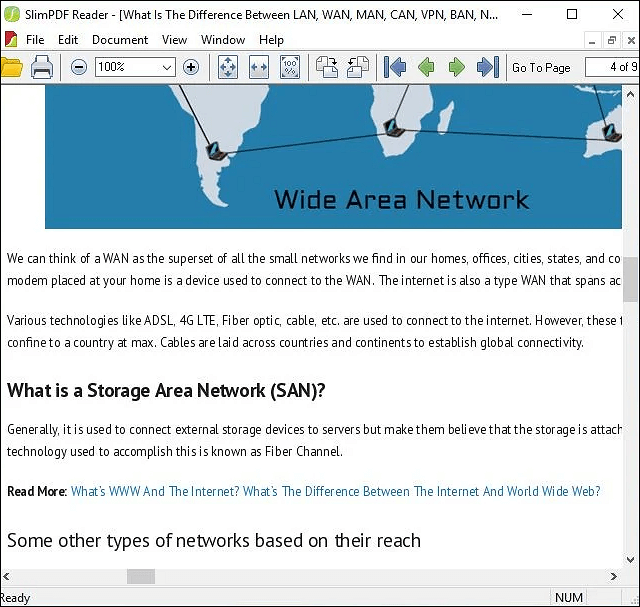
Vom Drehen der Seiten bis zum Drucken der kompletten PDF-Datei können Sie alles machen. Sie können sogar das Suchwerkzeug verwenden, um die gewünschten Sätze oder Wörter zu finden.
⭕Pros
- Ein sehr leichtgewichtiger PDF-Reader
- Intuitive Navigation, geeignet für Anfänger
- Hilfe bei der Vergrößerung des Dokuments für eine bessere Ansicht
❌Cons
- Nur mit grundlegenden Funktionen ausgestattet
- Es bietet keine Kundenunterstützung
7. Nitro Pro ★★★★
Nitro Pro ist ein bemerkenswerter PDF-Reader für Windows 7-Benutzer, der eine Vielzahl von wertvollen PDF-Leseoptionen bietet. Es kann Text in PDF hervorheben, und seine Anmerkungsfunktion ermöglicht es Ihnen, Haftnotizen einzufügen, um das Lesen zu erleichtern.
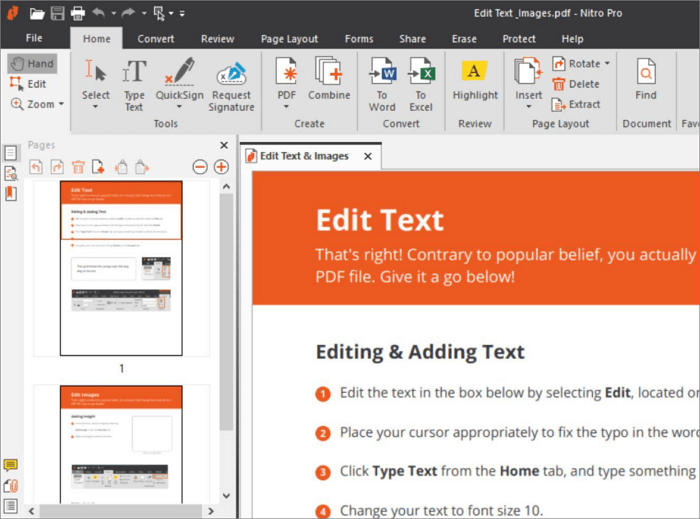
Außerdem können Sie Ihre PDF-Dateien während des Lesens mit beliebiger Ausrichtung, Schriftarten und Farben anpassen. Sie können sogar Dokumente erstellen, überprüfen, unterschreiben und freigeben. Diese Software ist einfach eine hervorragende Kombination aus fortschrittlichen Funktionen und Benutzerfreundlichkeit.
⭕Pros
- Ermöglicht das Ziehen und Ablegen von PDFs in die Software
- Unterstützung bei der Bearbeitung von Rückmeldungen, z. B. Kommentaren
- Schnelle Dreh- und Zoomfunktion
❌Cons
- Das Design der Benutzeroberfläche ist nicht auf dem neuesten Stand
- Langsame Funktion für große PDFs
8. Icecream PDF Editor ★★★★
Obwohl der Name nur seine modernen Bearbeitungsmöglichkeiten andeutet, hebt Icecream PDF Editor Ihr PDF-Betrachtungserlebnis auf die nächste Stufe. Er erleichtert Ihnen die Verwaltung und Kommentierung einer PDF-Datei im Handumdrehen.
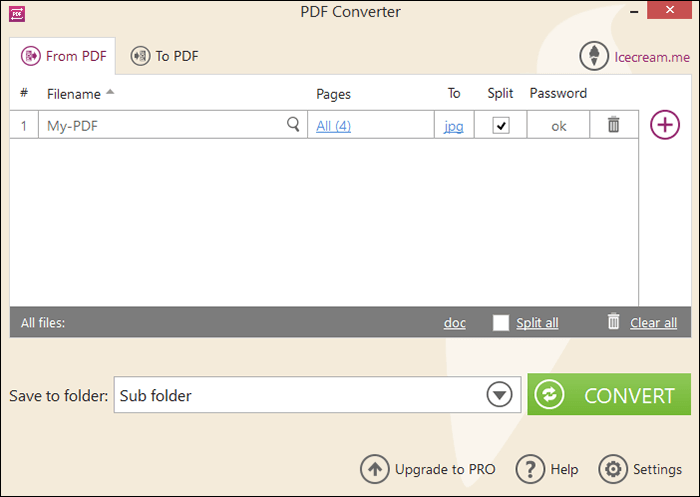
Außerdem können Sie mit seinen einzigartigen Werkzeugen PDF-Formulare bearbeiten oder ausfüllen. Sie können sogar die Größe ändern, den Stil und die Position ändern und andere Inhalte nach Wunsch bearbeiten.
⭕Pros
- Sie können Text markieren, Stempel hinzufügen, etc.
- Unterstützt die einfache Navigation und Suchfunktion
- Hilfe bei der Bearbeitung der Metadaten Ihrer PDFs
❌Cons
- Mangel an mehreren Funktionen in der kostenlosen Version
- Das Dashboard sollte etwas übersichtlicher sein
9. PDF-Xchange Editor ★★★★
PDF-Xchange Editor ist ein sicherer PDF-Reader, der eine Reihe hilfreicher Funktionen bietet, darunter PDF-Erstellung, -Bearbeitung, -Anmerkungen, -Konvertierung, OCR usw. Sie können das Dokument vergrößern/verkleinern, drehen, in der Größe verändern und bei Bedarf teilen.
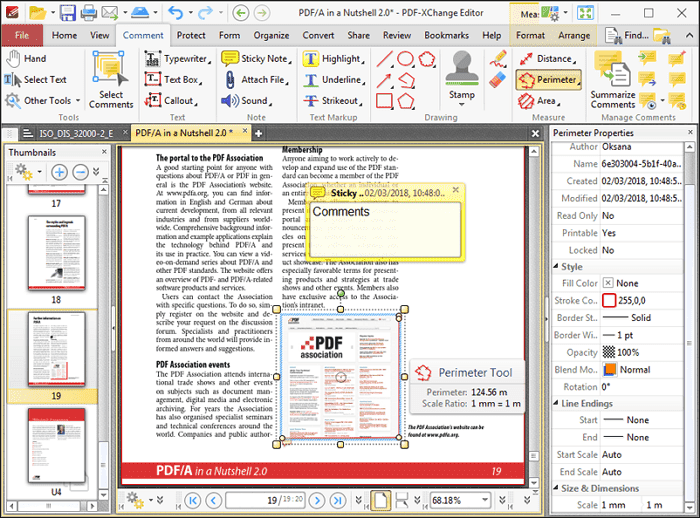
Auch die Textsuch- und -findungsfunktion ist problemlos verfügbar. Außerdem können Sie Lesezeichen hinzufügen, Kommentare hinterlassen und die PDF-Datei überprüfen oder weitergeben. Und schließlich ist das Programm nicht nur leichtgewichtig, sondern auch superschnell im Vergleich zu ähnlicher Software.
⭕Pros
- Bietet leistungsstarke Bearbeitungswerkzeuge zum Teilen von PDFs
- Bietet ein gutes Preis-Leistungs-Verhältnis
- Einfache Verarbeitung ohne Verzögerung
❌Cons
- Der Schnittstelle fehlt das intuitive Element
- Hinterlassen eines Wasserzeichens auf exportierten PDFs in der kostenlosen Version
10. PDFill FREE PDF Tools ★★★★
PDFill ist eine umfassende Software für Windows 7-Benutzer mit vielen kostenlosen PDF-Tools, einschließlich eines PDF-Readers. Egal, ob Sie die PDF-Seiten teilen, neu anordnen, drehen, beschneiden oder neu formatieren müssen, es unterstützt Sie bei jeder Aufgabe.
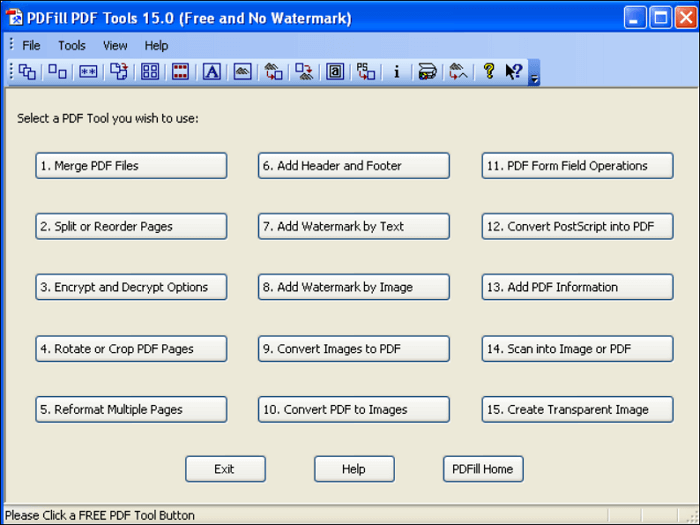
Darüber hinaus können Sie PDF-Dateien zusammenführen, PDF-Dateien kostenlos in Bilder umwandeln und Text-/Bild-Wasserzeichen hinzufügen. Sie können sogar das Passwort verschlüsseln oder entschlüsseln, wann immer Sie es brauchen.
⭕Pros
- Einfach zu bedienen, ohne die Ausgabequalität zu beeinträchtigen
- Bietet kostenlose Dienste für den privaten und kommerziellen Gebrauch
- Unterstützt Sie bei der Neuanordnung oder dem Löschen von Seiten einer PDF-Datei
❌Cons
- Das Menü mit den Werkzeugen ist ein wenig überwältigend
- Einige Funktionen wie die Gestaltung sind nicht möglich
Fazit
Abschließend möchte ich sagen, dass in diesem Leitfaden zehn führende PDF-Reader für Windows 7 vorgestellt wurden. Jeder von ihnen hat seine eigenen Hauptfunktionen, Vor- und Nachteile. Sie können sich das Programm aussuchen, das Ihren Anforderungen am besten entspricht. Das empfehlenswerteste Programm ist jedoch EaseUS PDF Editor.
Er hilft Ihnen nicht nur beim Anzeigen, Hinzufügen von Signaturen, Schützen Ihrer PDF-Dateien mit einem Passwort und Komprimieren von PDFs auf 2 MB oder weniger. Auch die Qualität des Dokuments wird bei der Bearbeitung nicht beeinträchtigt. Lassen Sie es uns also einmal ausprobieren.
FAQs zum PDF-Reader für Windows 7
Neben den oben genannten Informationen finden Sie hier noch einige wichtige FAQs:
1. Wie kann ich eine PDF-Datei auf meinem Computer ohne Adobe öffnen?
Obwohl Adobe Acrobat hauptsächlich für alle PDF-bezogenen Aufgaben verwendet wird, können Sie bei Bedarf auch jeden anderen PDF-Manager verwenden. Um eine PDF-Datei auf Ihrem Computer ohne Adobe zu öffnen, können Sie EaseUS PDF Editor, Soda PDF, Foxit PDF Reader, Nitro Pro und viele mehr verwenden.
2. Verfügt Windows über einen integrierten PDF-Viewer?
Windows bietet immer einen integrierten PDF-Viewer für seine Benutzer. Windows 7 beispielsweise verfügt über einen Standard-PDF-Reader. Windows 10 und höher bieten jedoch die Microsoft Edge-Plattform zum Anzeigen, Überprüfen und Drucken von PDF-Dateien.
3. Warum kann ich Adobe Reader nicht unter Windows 7 installieren?
Bestimmte Situationen verhindern, dass Sie Adobe Reader unter Windows 7 installieren können. Dabei handelt es sich vor allem um die Browser-Cookies und die Sicherheitseinstellungen. Sie müssen den Browser wechseln und Ihre Einstellungen einmal überprüfen, um dieses Problem zu beheben.
4. Mit welchem Programm werden PDF-Dateien unter Windows 7 geöffnet?
Auf dem Markt gibt es mehrere Programme, die Sie beim Öffnen von PDF-Dateien unterstützen können. Der EaseUS PDF Editor ist jedoch das am meisten empfohlene Programm. Die einfache und schnelle Funktionsweise mit einer breiten Palette von einzigartigen Funktionen macht dieses Programm zu einer führenden Wahl für Benutzer.
Weitere Artikel & Tipps:
-
Bester PDF zu HTML Konverter: PDF zu HTML konvertieren leicht gemacht
![author-Mako]() Mako / 2024-03-20
Mako / 2024-03-20 -
PDF in Adobe nicht in Chrome öffnen
![author-Maria]() Maria / 2025-01-21
Maria / 2025-01-21
-
[Anleitung] Konvertieren Sie EML in PDF unter Windows/Mac/Online
![author-Maria]() Maria / 2025-01-16
Maria / 2025-01-16 -
4 Möglichkeiten | So konvertieren Sie PDF in Google Slides unter Windows/Mac/Online
![author-Maria]() Maria / 2025-01-15
Maria / 2025-01-15

EaseUS PDF Editor
- Den Bildschirm mit Audio aufnehmen
- Die Webcam aufnehmen
- Die PC-Spiele reibungslos aufnehmen
Hot Artikel